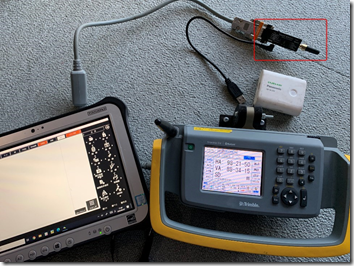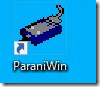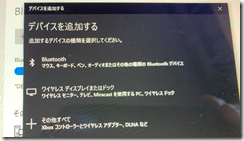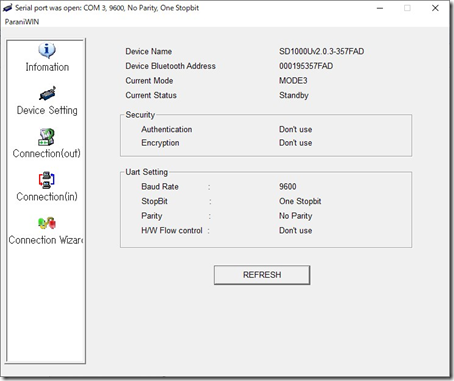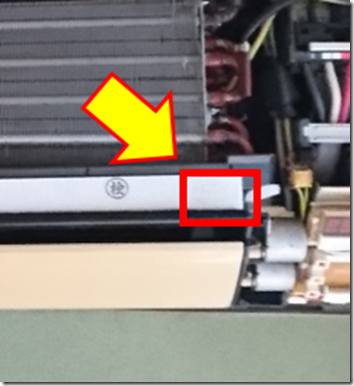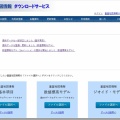先週は週の半分ぐらいは事務所仕事が出来まして、溜まった内業を行っていましたが・・・まだ追いつかないのですけど、”期日を切られていないお仕事”は・・・ズルズルになってしまってダメですね。でもオイラ的にはうれしいのですけど。(笑)
そんなことで、この休みは家のことなどをやっていました。
その中の一つとして、息子2号が車をぶつけて、「修理に出そうかな〜」というので、オイラが1万円で請け負うことにしました。
ぶつける前の写真を撮り忘れましたが、傷になっている部分を紙やすりで思い切って削ります。(この写真のように)
塗料が不要なところに飛ばないようにマスキングテープやナイロンで養生をします。
そして下地処理を行います。
オイラはまず左側のバンパープライマーで、表面を掃除・下地をなじませるようにしています。ちょっとシンナーが入っていて、元の塗装などが少し溶けてきます。
そこに右側のホワイトプラサフというこれも下地処理を吹き付けます。
そしてここが大事。このホワイトプラサフが乾いたら、目の細かいサンドペーパー(#1000)で削り、表面をツルツルにします。女の人でも”下地処理で表面が変わる!”といいますよね。(笑)
塗料のようで、パテや表面のザラザラをより細かい粒子で埋めて表面をツルツルにできます。
そして車のカラーの塗料ですけど、このオレンジ。ホームセンターなどで車用品コーナーで数種類のカラースプレーを置いていますけど置いてないのですよね。というか近年多彩な車の色があるので、お店においてある色が珍しくなりました。
そこで塗料を特注するわけなのですけど、まずは車の色番号を調べるところから。
車のボディーのどこかにこのような ”車体番号”が書かれているプレートが付いています。
多くはエンジンルームに張ってありますが、このスバルは左ドアを開けたところについていました。
その中の ”色”表示が書かれている番号を控えておきます。
次に塗料の注文で、調合してくれるお店を検索
HoltsのMINIMIX というシステムが始まっています。
で、できたのがこの缶スプレーなのですけど、オイラの感想ですと、「よく色が合う」のですよね。ちょっと高いですけどホームセンターなどで売っているスプレー缶よりきれいです。
で、塗装が乾くと軽くサンドペーパー(#2000)で塗装ムラを削り取って、コンパウンド(台所洗剤のジフみたいなもの)でつやを出して完成です。
この車の塗料は以前購入していましたので、思いついたときに作業をしましたが、今回は2時間でできましたね。
この車、前や後ろなど4つ角はすべて補修していますが、いまだ修理屋に出していないですね。
友達に車の板金屋が数名いまして、オイラがアルバイトしてやろうか?というと・・
「もぐらの塗装や板金など下手すぎて使い物にならん!」といわれてしまいます。
なのでもう少し修行して老後のアルバイトに備えることにします。